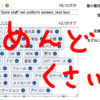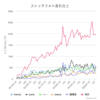dreamstimeの画像申請システムについて
以前からdreamstimeの画像申請の細かい部分がよくわからなくて気になっていたのですが
翻訳ってみたりググったりしてみました。
キーワードマスターに丸投げ機能?ん〜・・・
▼なにやらポップアップが
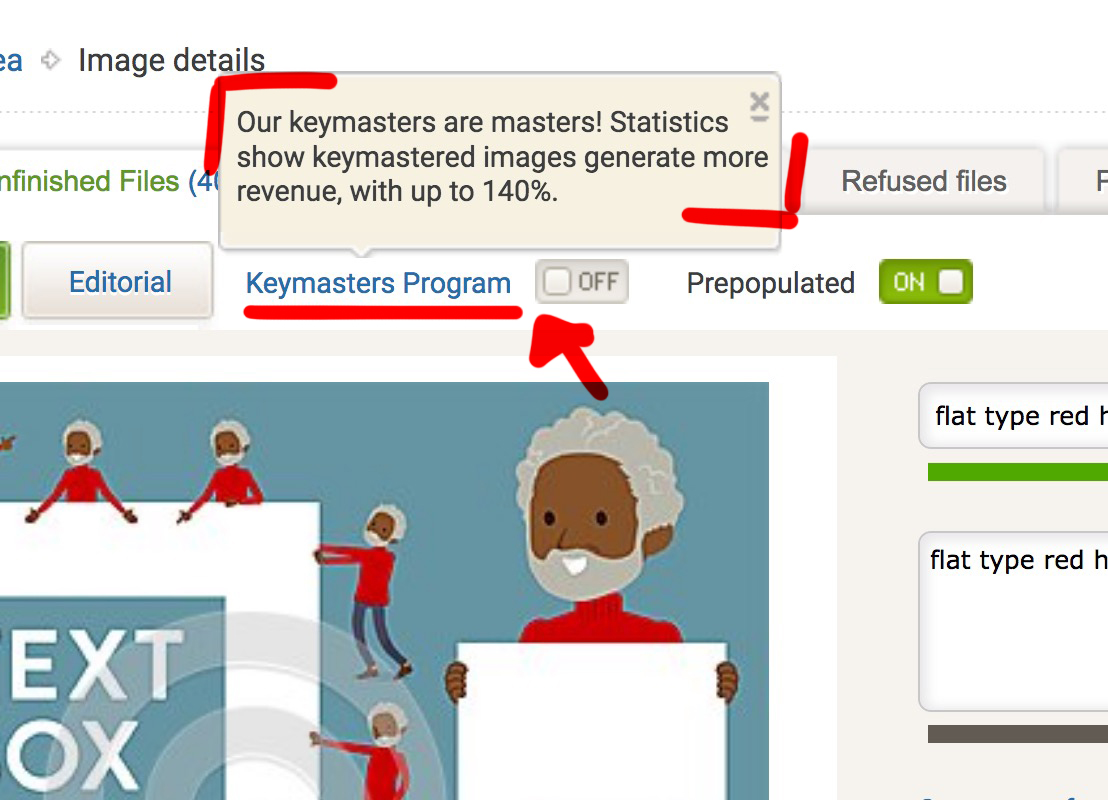
「Our keymasters are masters!
Statistics show keymastere images generate more revenue, with up to 140%.」
「私たちのキーマスターはマスターです!
統計によると、キーマスター画像は最大140%の収益を生み出します。」
ふむふむ。キーマスターとやらをオススメしてきているのはわかる。プッシュ。
FAQがあったのでgoogle翻訳してみる。
「FAQ /キーマスタープログラムとは何ですか?
あなたが提出するすべての画像/動画は、検索で見つかるようにタイトル、説明、キーワード、カテゴリが必要です。この情報は、寄稿者自身またはプロのキーワード提供者によって追加することができます。アップロード時にKeymastersオプションを選択すると、キーワード/説明、カテゴリ、キーワードを0.60ドル/イメージで追加するキーワード/キーマスターの1人に画像またはビデオを送信します。 この手数料はアップロード時の収益から差し引かれます。画像/動画が拒否された場合、収益はお客様のアカウントに返されます。キーワード/キーマスターが追加する情報は、常に記述的で、可能な限り客観的です。特定の植物、動物など、または特定の場所から画像/動画を送信する場合は、keymastersのコメントを追加することを強くお勧めします。」
ONするとアップロード時に0.60ドル取られるのかい!
いや〜OFFでいいっす。
続いて並びすぐ右のボタンです。
キーワード手打ち派には便利かも
▼翻訳すると・・・
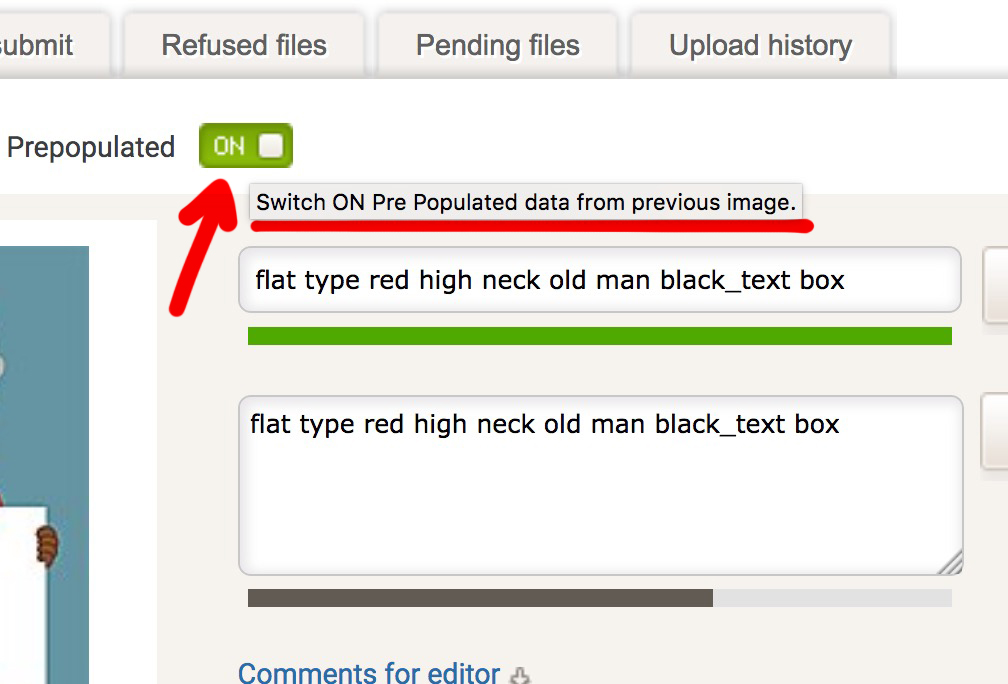
「Switch ON Pre Populate data from previous image.」
「スイッチをオンにする前の画像のデータを取り込みます。」
タイトルや説明の情報を、ひとつ前に登録したものから持ってくるボタン。
同じ系統の画像を連続して申請するなら便利かもしれません。
ただ、adobe bridgeなどで画像そのものに情報を埋め込んである場合は
ONにしていても埋め込まれた情報優先になるようです。
私はONにしてあります。OFFにするとキーワードの箇所が落ち着かない感じになってしまうので。。。
なんとも感覚的なのですが。
情報を元画像から選んで取得できる
▼右上のAutepopulateをクリック
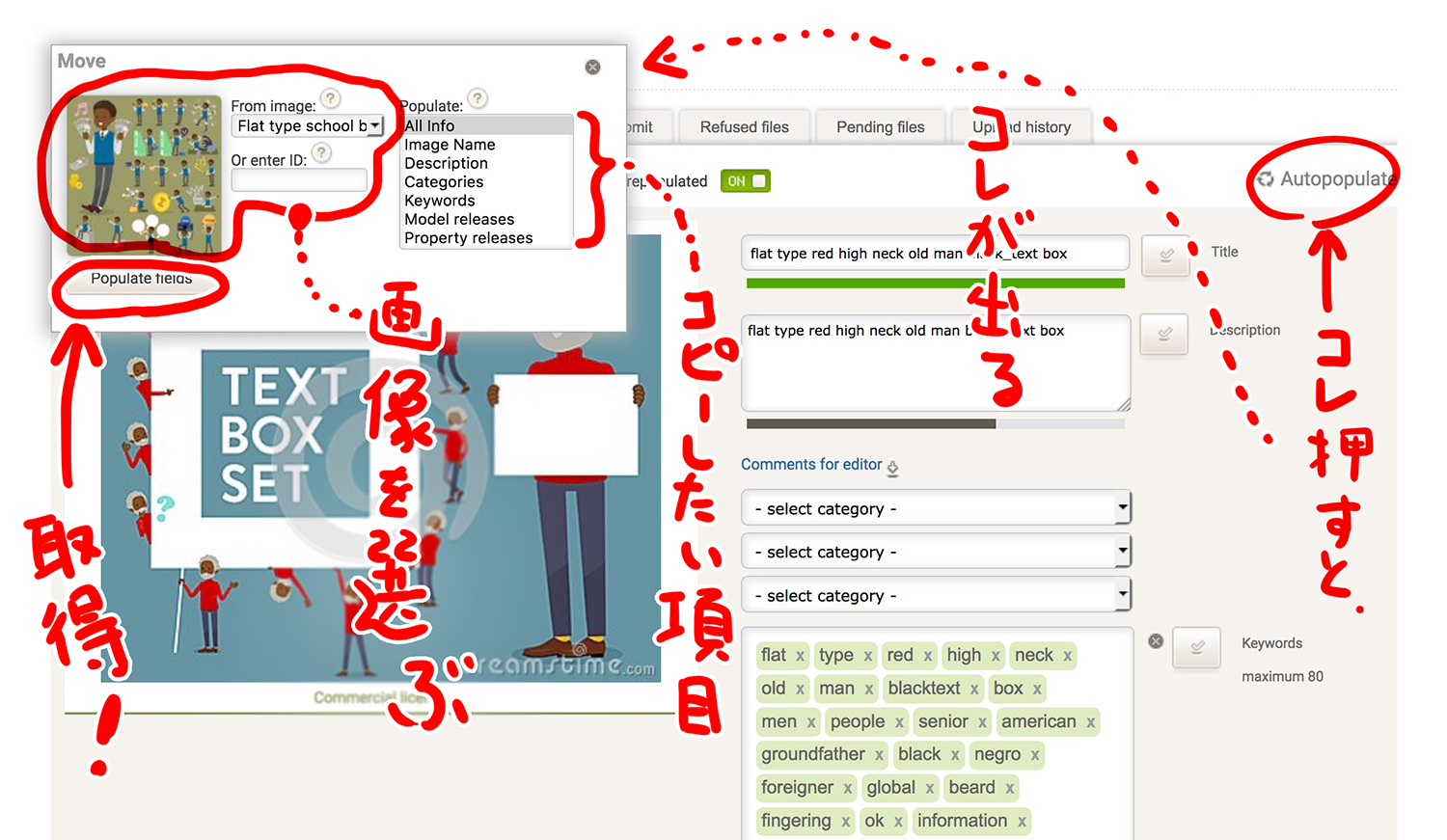
「From image」から情報をコピーする元画像を指定し、
すぐ右の「Populate」でコピーして反映させる項目を選ぶ。
取得ボタンで完了。
この機能も私はあまり使っていないです。画像内埋め込みは正義。
イラストカテゴリーを3つ選択する箇所も
キーボードの「i」を8回押すと「illustration clipart – vector 」になるし
他アキ2項はめんどくさいので選択なし。